フィットネスAppのランニングについて
iPod nano[第7世代/2012年版]フィットネスAppの使い方
フィットネスAppのランニングを選択した時の画面構成等を解説します。

ランニングを選択すると、以下の画面に切り替わります。
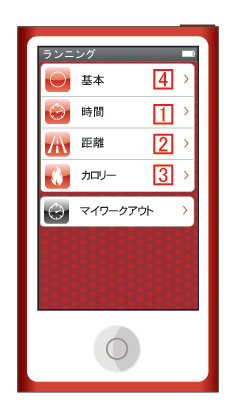
4 ランニング中のBGMを設定できます
1 時間を指定してランニング状況を管理
2 距離を指定してランニング状況を管理
3 カロリーを指定してランニング状況を管理

ランニングを選択すると、以下の画面に切り替わります。
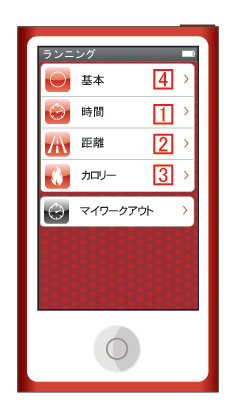
4 ランニング中のBGMを設定できます
1 時間を指定してランニング状況を管理
2 距離を指定してランニング状況を管理
3 カロリーを指定してランニング状況を管理
1 時間を選択した場合、以下のようにランニング所要時間を選択できます。
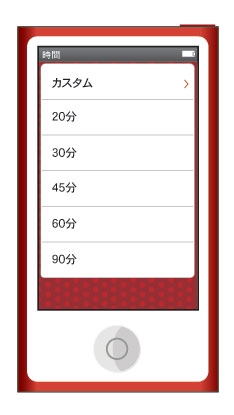
4 と同じ画面でBGMを設定し
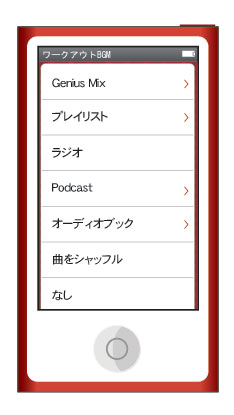
時間を表示したワークアウト画面に切り替わります。
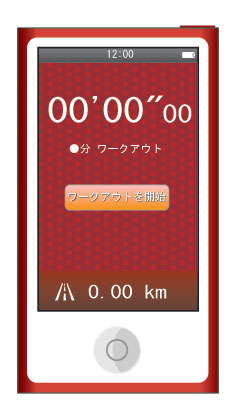
2 距離を選択した場合、以下のような(ランニングの)距離選択画面になり
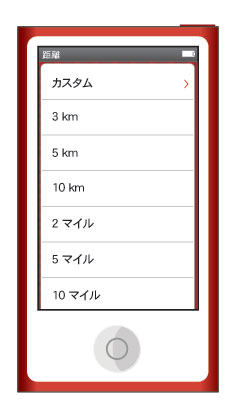
4 と同じ画面でBGMを設定し、距離を表示したワークアウト画面に切り替わります。
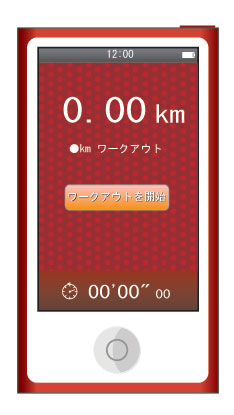
3 カロリーを選択した場合、以下のような(ランニングでの)消費カロリー選択画面になり
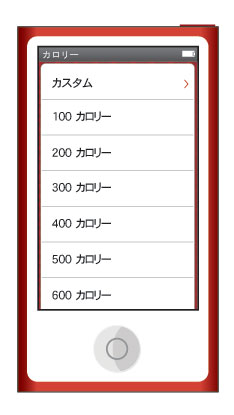
4 と同じ画面でBGMを設定し、(消費)カロリーを表示したワークアウト画面に切り替わります。
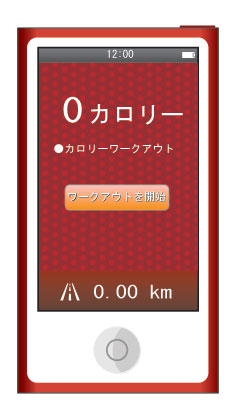
下側の部分はフリップすることで「ランニング距離」「ランニング時間」「1kmあたりの所要時間」「消費カロリー」に切り替える事ができます。
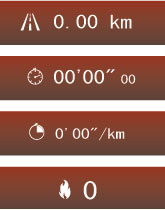
ランニング中は[PowerSong]ボタンが表示され、疲れた時や、頑張りたい時にボタンを押すことでPowerSongを即再生できます。
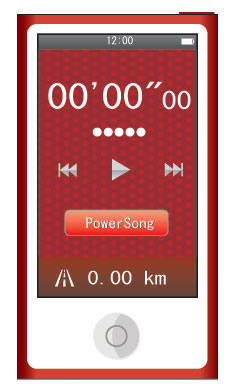
※ → 【PowerSongの設定】
